Ako otočiť obrázok na pozadí systému Windows 7 pomocou kanála RSS
Ako Microsoft Vindovs 7 / / March 18, 2020
Jednou z najnovších funkcií systému Windows 7 je spôsob, akým môže automaticky strieda pozadie pracovnej plochy. Jedinou prekážkou v tomto je to, že získate úplne nové obrázky; stále musíte ručne prehľadávať internet, aby ste ich našli a pridali do svojej knižnice obrázkov.
Žiaden problém! Dnes vám ukážem groovy trik na použitie RSS zdroj aby ste získali nové obrázky pre prostredie Windows 7, takže sa už nemusíte obávať, že budete hľadať a sťahovať nové fotografie znova!
Používanie RSS a .theme súbor vyladiť môžeme nasmerovať vaše pozadie Windows 7 na automatické stiahnutie z online zdroja obrázkov. V návode nižšie používam informačný kanál tapety Bing: http://feeds.feedburner.com/bingimages na tento účel však môžete použiť akýkoľvek informačný kanál RSS (možno svoj vlastný informačný kanál Flickr RSS ???)
Len sa uistite, že obsahuje veľa veľkých obrázkov, pretože text sa nebude zobrazovať a malé obrázky budú po roztiahnutí po obrazovke vyzerať hrozne. S tým povedal, poďme sa naučiť, ako to groovy trik!
Ako otočiť obrázok na pozadí systému Windows 7 pomocou kanála RSS
1. cvaknutie Ponuka Štart systému Windows Orb a vložiť na nasledujúcom mieste a lisvstúpiť:
% USERPROFILE% \ AppData \ Local \ Microsoft \ Windows \ Themes \
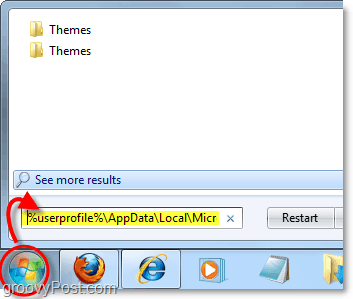
2. vybrať existujúci .theme súbor Kliknite pravým tlačidlom myši súbor a vybraťOtvorený s >notepad.
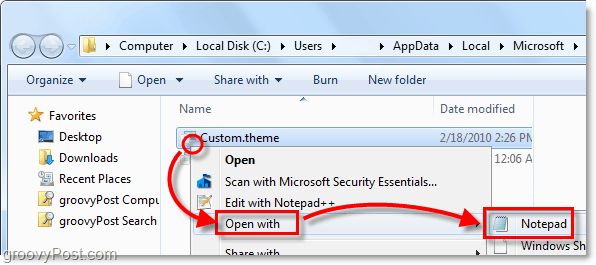
3. Pomenujte tému nový názov, aby sme ho mohli ľahko nájsť. Vyhľadajte text v hornej časti textového súboru [Téma] a potom budete chcieť zmeniť text DisplayName = k čomukoľvek, čomu by ste chceli povedať tému. Ako príklad si pozrite obrázok nižšie, kde som nastavil baňu na RSSTheme.
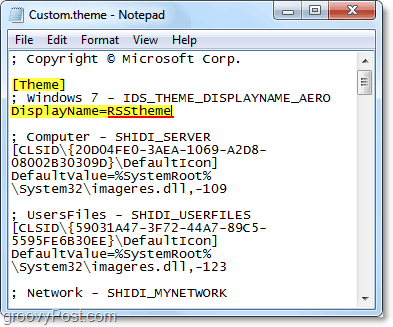
4. Vyhľadajte (Ctrl + F) pre [Prezentácia], ak ho nájdete v súbore motívu, musíte ho upraviť tak, aby sa zhodoval s nižšie uvedeným kódom. Ak ešte vo vašom súbore neexistuje, stačí,
Vložte nasledujúci kód do textového súboru .theme.
[Prezentácia] Interval = 1900000. Náhodné = 1. RssFeed = http://feeds.feedburner.com/bingimages
Poznámka: Ak chcete rýchlejšie rotovať medzi novými obrázkami, môžete znížiť číslo intervalu, ktoré je v milisekundách. Keď to robíte, buďte opatrní alebo riskujete zlyhanie systému, ak ho urobíte príliš rýchlo.
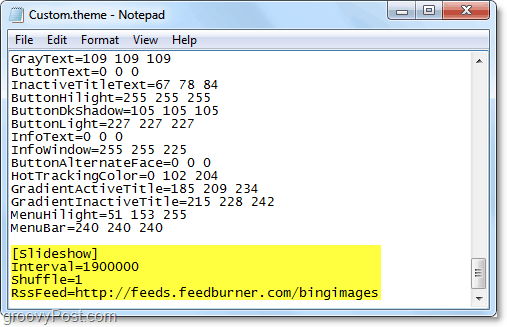
5. Ďalej sa uistite, že neprepíšeme existujúcu tému, cvaknutie súbora vybrať Uložiť ako.
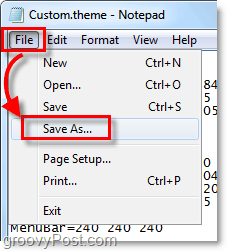
6. Pomenujte súbor, čo sa vám páči a cvaknutieUložiť. to je dôležité pre nezabudnite zmeniť.theme prípona na konci súboru. Názov súboru musí mať .theme na konci toho.
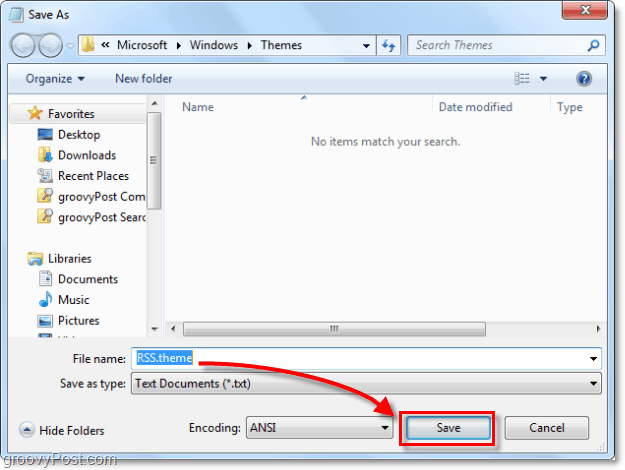
7. Kliknite pravým tlačidlom myši akékoľvek otvorené miesto na desktop a vybrať Prispôsobiť.
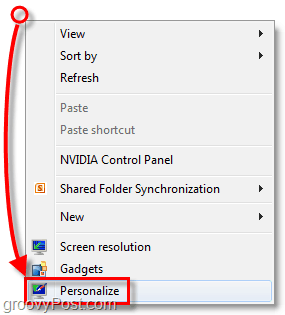
8. cvaknutie nová téma práve sme zachránili. V mojom príklade som to nazval RSStheme.
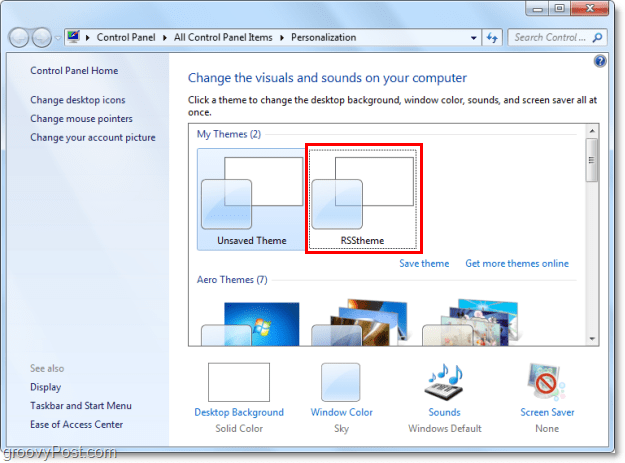
9. Zobrazí sa výzva na odber vybraťStiahnite si prílohy.
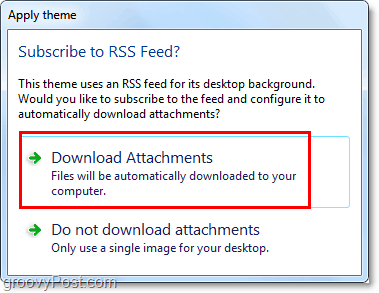
Teraz ste všetci pripravení prezerať otočené obrázky stiahnuté z vášho informačného kanála RSS! Počkajte 1900000 milisekúnd (30 minút) a v tomto intervale sa začnú zobrazovať nové obrázky. Ak ju chcete otestovať rýchlejšie, pokračujte krokom 10, ale nezabudnite, že vykonanie zmien prepíše váš aktuálny Neuložená téma.
10. cvaknutiePozadie pracovnej plochy v dolnej časti okna Prispôsobenie.
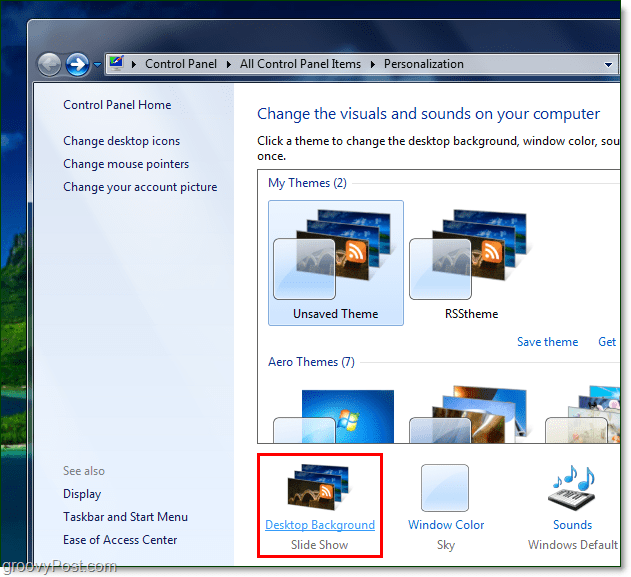
11. pod Zmeniť obrázok každý:zvoliť10 sekúnd z rozbaľovacej ponuky a cvaknutieUložiť zmeny. Ak sa nový obrázok neobjaví do 10 sekúnd, urobili ste niečo zle. Ak sa začnú zobrazovať nové obrázky, blahoželáme, že ste postupovali správne! Teraz môžete svoj obrázok resetovať tak, aby sa zmenil čas podľa vašich predstáv, pretože pravdepodobne nie je niečo, čo by ste chceli meniť každých 10 sekúnd.
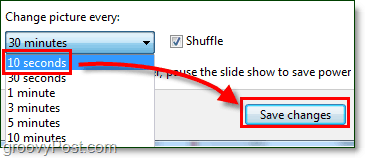
Teraz môžete získať nové a nové obrázky priamo z Internetu pre svoje pozadie bez toho, aby ste ich museli manuálne surfovať a nájsť ich! Naozaj veľmi groovy!

Máte obľúbený zdroj obrázkov, ktorý chcete používať? Radi by sme sa o tom dozvedeli nižšie v komentároch nižšie!
